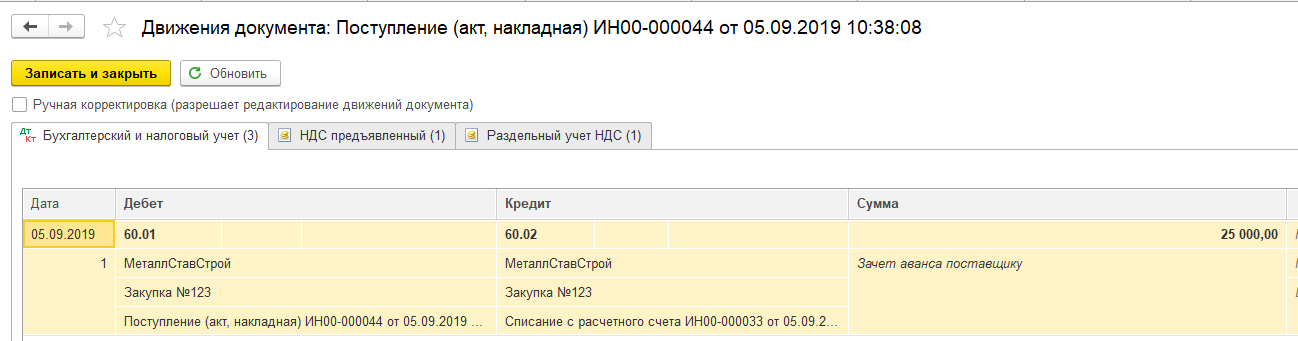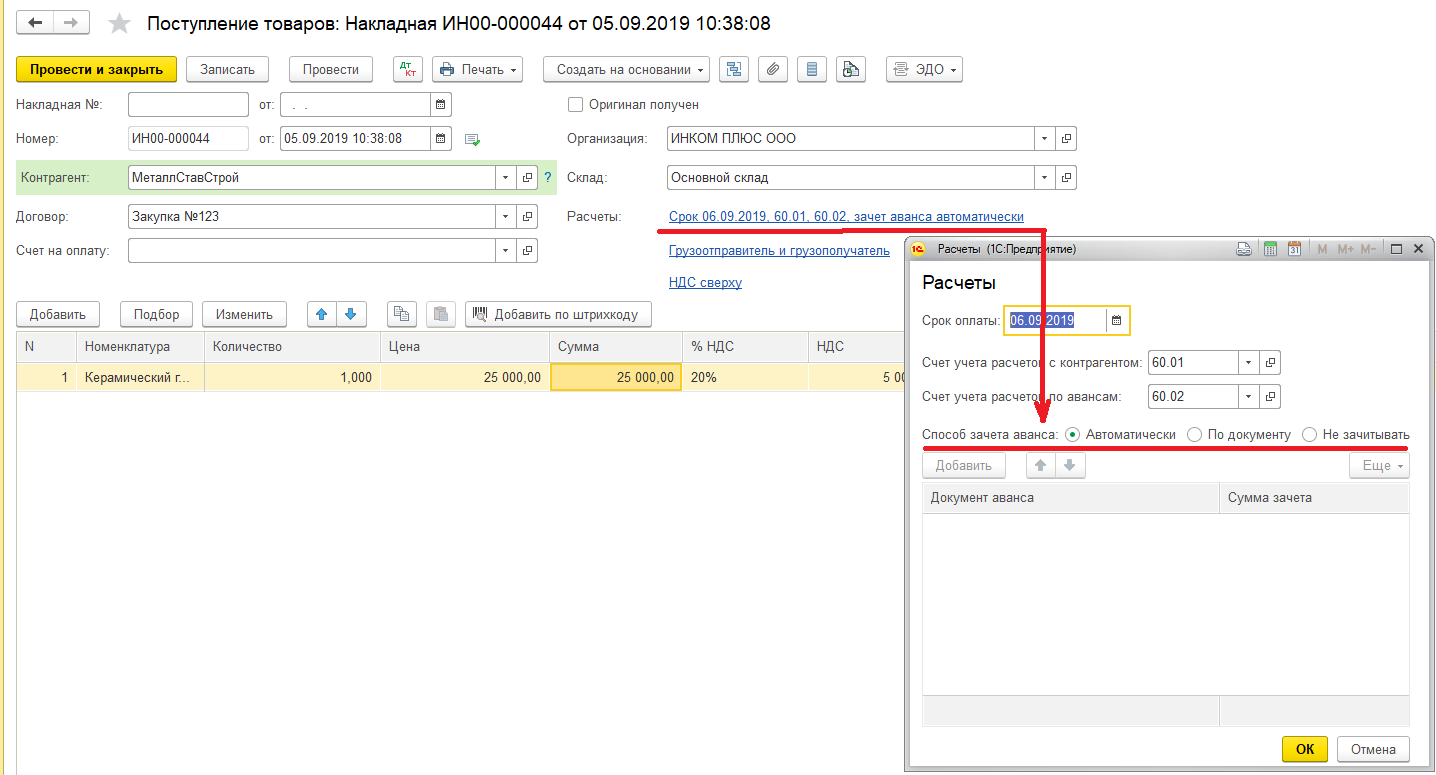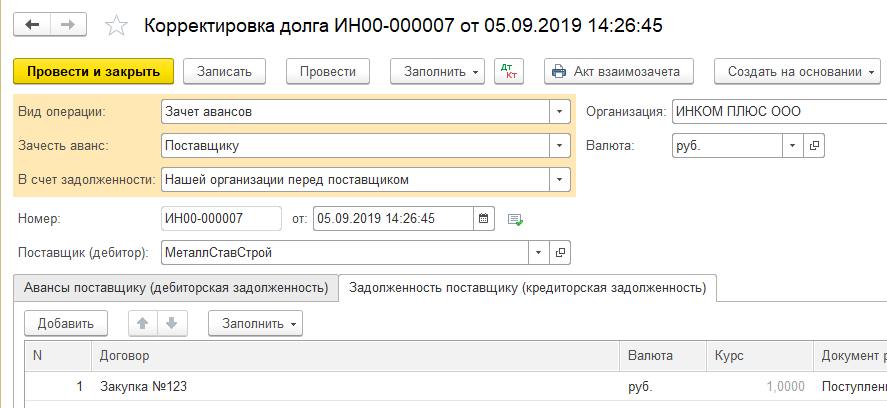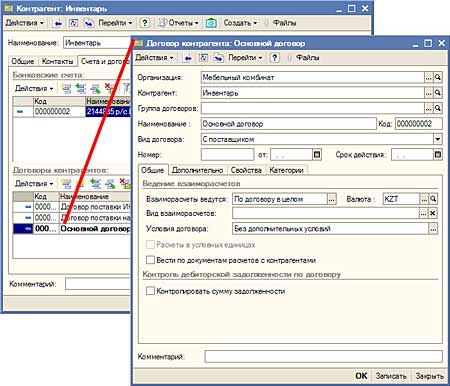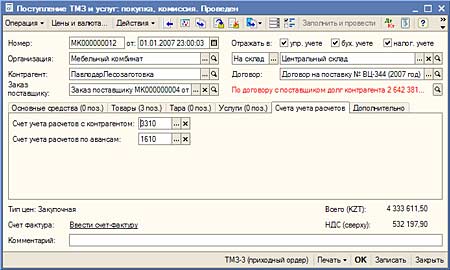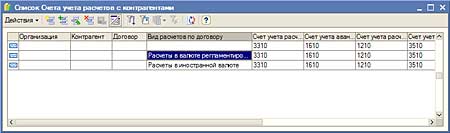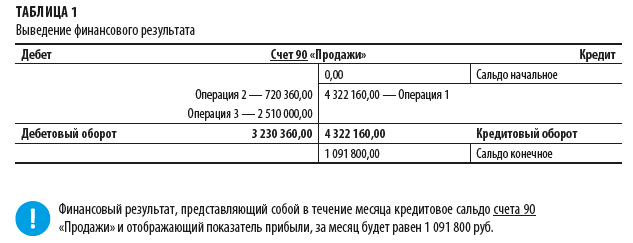Взаиморасчёты с контрагентами в «1С:Бухгалтерия 8
В этом уроке мы научимся правильно составлять акт сверки взаиморасчетов с контрагентом для 1С:Бухгалтерии 8.3 (редакции 3.0).

Раз в квартал мы составляем акты сверки по взаиморасчётам, чтобы избежать ошибок учёта, а также юридически зафиксировать задолженность друг перед другом, ведь заверенный обеими сторонами акт может быть использован в суде.
10 октября мы решили составить акт сверки за 3 квартал. Таким образом мы явились инициатором составления акта сверки взаиморасчетов с контрагентом.
Согласно нашим данным (анализ счётов 60, 62, 66, 67, 76) на начало 3 квартала у нас не было задолженности друг перед другом.
- 2 сентября к нам поступил товар от продмаркета на сумму 4000 рублей.
- 3 сентября мы оплатили из кассы продмаркету за товар 4000 рублей.
- 24 сентября мы оказали продмаркету услуги на сумму 2500 рублей.
Мы составляем свою версию акта
Заходим в раздел «Покупки» пункт «Акты сверки расчетов»:
Создаём новый документ «Акт сверки расчетов с контрагентом». Заполняем контрагента продмаркет и указываем период, за который составляется акт сверки (3 квартал):
Если бы потребовалось произвести сверку по какому-то конкретному договору, нужно было бы указать его в поле «Договор». Но мы проводим общую сверку по всем договорам, поэтому оставляем поле договор пустым.
Переходим на закладку «Дополнительно» и указываем представителей нашей организации и представителей продмаркета.
Так как мы делаем сверку по всем договорам, удобно будет, если в печатной форме строчки будут разбиты по договорам. Для этого ставим галку «Разбить по договорам»:
Переходим на закладку «Счета учета» и отмечаем здесь бухгалтерские счета, которые нужно анализировать для сверки наших расчётов с контрагентом. Здесь представлены наиболее типовые счета (60, 62, 66. ), но есть возможность добавить новые (кнопка «Добавить»):
Наконец, переходим на закладку «По данным организации» и нажимаем кнопку «Заполнить по данным бухгалтерского учёта»:
Табличная часть заполнилась первичными документами и суммами расчётов:
Проводим документ и печатаем акт сверки:
Из него видно, что задолженность друг перед другом на начало периода у нас нулевая, а на конец периода продмаркет должен нам 2500 рублей.
Обратите внимание на то, что в этом акте пока заполнены только наши данные. Данные контрагента (продмаркета) нам ещё только предстоит узнать.
Отправляем эту версию контрагенту
Сохраним эту версию акта нажав на кнопочку дискета над печатной формой:
Я рекомендую сохранять в виде таблицы Excel, чтобы контрагент смог заполнить расхождения в своей части прямо в этом документе и вернуть его нам обратно:
Акт сохранился на рабочий стол в виде Excel файла:
Отправляем этот файл по почте контрагенту продмаркет.
Контрагент делает свою сверку
Продмаркет получил этот файл, провел свою сверку и выявил расхождения в части поступления от 2 сентября. По его данным товара нам было отгружено не на 4000, как указано у нас, а на 5600 рублей.
Мы получаем от контрагента акт с расхождениями
Продмаркет указал эту ошибку в Excel файле, который мы ему прислали, а затем вернул нам этот исправленный файл по почте.
Мы исправляем у себя ошибку в учете
Мы, узнав об этих расхождениях, подняли первичные документы и выяснили, что оператор при забивки накладной пропустил одну позицию. Мы исправили эту ошибку, вновь зашли в созданный акт и снова нажали кнопку «Заполнить по данным бухгалтерского учета»:
Так как мы уверены, что этот акт будет уже окончательным, переходим на вкладку «По данным контрагента» и нажимаем кнопку «Заполнить по данным организации»:
Табличная часть из первой закладки полностью копируется в эту, только суммы в Дебет и Кредит инвертируются (меняются местами):
Отсылаем контрагенту новый (окончательный) акт
Вновь распечатываем акт сверки. В двух экземплярах. Подписываем оба, ставим печать и посылаем в продмаркет (по почте или с курьером), чтобы получить обратно один заверенный экземпляр:
После получения обратного экземпляра акта от продмаркета снова зайдём в документ и поставим галку «Сверка согласована». Это защитит документ от случайных изменений в будущем:
В этом уроке мы научились составлять акт сверки с контрагентом в 1С:Бухгалтерии 8.3, редакции 3.0.
Мы молодцы, на этом всё
Кстати, подписывайтесь на новые уроки.
С уважением, Владимир Милькин (преподаватель школы 1С программистов и разработчик обновлятора).
Как помочь сайту: расскажите (кнопки поделиться ниже) о нём своим друзьям и коллегам. Сделайте это один раз и вы внесете существенный вклад в развитие сайта. На сайте нет рекламы, но чем больше людей им пользуются, тем больше сил у меня для его поддержки.
Зачем нужна сверка взаиморасчетов? Как ее осуществить в программе 1С?
В процессе ведения бухгалтерии на предприятиях с любой формой собственности особое внимание уделяется составлению ежегодной финансовой отчетности, которая, кроме всего прочего, основывается на результатах плановой инвентаризации и документах, подтверждающих взаимные обязательства между компанией и каждым из контрагентов.
Одним из таких документов является акт сверки взаиморасчетов, содержащий в себе информацию об осуществленных расчетах предприятия с поставщиком или покупателем за установленный промежуток времени. Нужно отметить, что в случае использования компанией программного продукта 1С: Бухгалтерия на технологической платформе 1С: Предприятие 8.3, бухгалтер может воспользоваться специальными программными механизмами и инструментами.
Как создать новый акт сверки взаиморасчетов в 1С 8.3?
Для получения доступа к требуемому шаблону акта сверки в первую очередь необходимо выбрать пункт меню «Покупки» или «Продажи», в данном случае это зависит от того, с каким именно контрагентом будет производиться сверка – с покупателем или продавцом.
Далее на мониторе отобразится подпункт меню «Расчеты с контрагентами» где пользователю будет предложен перечень разделов, среди которых находится опция «Акты сверки расчетов», открывающая форму создания нового документа с обязательными для заполнения полями.
- Наименование организации, которая инициирует инвентаризацию (обычно заполняется автоматически).
- Наименование компании контрагента, в отношении которого проводится проверка.
- Реквизиты договора, являющегося основанием для составления данного документа. При пустом поле приложением (конфигурацией) будет создан акт по всем существующим договорам, заключенным с этим контрагентом.
- Ограниченный промежуток времени, в течении которого осуществлялись взаиморасчеты.
Следующим шагом будет нажатие виртуальной клавиши «Заполнить» с последующим выбором желаемого метода формирования документа – по данным инициатора или по совместным данным инициатора и контрагента, в результате чего осуществляется автоматическое заполнение табличной части акта, содержащей список документов, которыми были зафиксированы факты расчетов между организациями.
Завершающим этапом станет нажатие виртуальной клавиши «Записать», после чего пользователь может распечатать акт сверки или переслать его посредством электронной почты.
Некоторые нюансы и особенности работы с актами сверки взаиморасчетов
- Созданный и распечатанный акт считается не подтвержденным до тех пор, пока его не подписали все участники сверки. При наличии требуемых автографов ответственных лиц, в форме редактирования необходимо выставить флажок напротив сообщения «Сверка согласована», после чего документ станет недоступен для корректирования и приобретет статус закрытого.
- Каждый акт сверки взаиморасчетов, как правило, подписывается непосредственно руководителями предприятий. В случае, когда документ подписывает главный бухгалтер, должна быть представлена соответствующая доверенность.
Также, программой предусмотрено утверждение актов с помощью электронной подписи через имеющиеся сервисы документооборота.
Счет 60 в расчетах по авансам: примеры в «1С»
Материалы газеты «Прогрессивный бухгалтер», октябрь 2019 г.
Согласно действующему Приказу Минфина №94н, закупки товара, работ или услуг компании следует отражать на специальном активно-пассивном счете 60 «Расчеты с поставщиками и подрядчиками» в разрезе субсчетов. Однако при взаиморасчетах с поставщиками, ввиду большого документооборота и наличия авансов, а также постоплат, нередки случаи некорректного формирования проводок, что препятствует правильному зачету задолженности, в том числе и в учетных программах.
Рассмотрим типовые примеры расчетов с поставщиками по авансам, а также проверки взаиморасчетов с контрагентами на примере программы «1С:Бухгалтерия 8», ред. 3.0.
В случае перечисления аванса поставщику в базе оформляется документ «Списание с расчетного счета» с видом операции «Оплата поставщику». Хозяйственная операция сама по себе несложная, однако некоторые пользователи сталкиваются с неверной корреспонденцией счетов в информационной базе, из-за чего возникают ошибки в последующем зачете аванса.
Важно учесть тот факт, что расчеты по авансам с поставщиками учитываются на счете 60.02 «Расчеты по авансам выданным», соответственно, счет дебета при проведении документа выбирается программой автоматически, так как перед поставщиком по выбранному договору задолженность на момент проведения документа отсутствует. При отражении данной операции программа образует корреспонденцию счета 60.02 «Расчеты по авансам выданным» со счетом 51 «Расчетные счета».
В дальнейшем, например, при оформлении документа «Поступление товаров и услуг», аванс будет зачтен (Дт 60.01 Кт 60.02 – зачет аванса поставщику).
Пользователю также нужно учитывать тот факт, что зачет аванса производится в соответствии с одним из трех способов, указанным в документе «Поступление товаров и услуг»: автоматически, по документу либо не зачитывается вообще.
В случае если пользователь устанавливает способ зачета аванса «Автоматически», то программой анализируются остатки авансов по указанному в документе договору и произведется зачет сумм авансов в порядке их оплаты. Зачет авансов будет производиться последовательно по каждому документу оплаты, начиная с самого раннего. Этот вариант наиболее удобен при работе с большим количеством оплат и поставок.
При установке способа «По документу» следует дополнительно указать конкретный документ оплаты, по которому следует произвести зачет аванса. В этом случае аванс будет зачтен по указанному документу. Авансы по другим документам зачитываться не будут. Такой вариант подходит, если организация ведет расчеты по конкретному документу поставки.
И, наконец, при выборе способа «Не зачитывать» программой не будет производиться анализ и зачет авансов по договору ни при каких условиях. Такой вариант может рассматриваться, если аванс будет направлен на оплату других сделок. Зачет такого аванса может в дальнейшем производиться документом «Корректировка долга» через раздел «Покупки» – «Корректировка долга» с видом операции «Зачет авансов». В поле «Зачесть аванс» выбираем значение «Поставщику», а в поле «В счет задолженности» необходимо выбрать «Нашей организации перед поставщиком» или «Нашей организации перед третьим лицом».
Состояние взаимных расчетов между сторонами можно проверить «Актом сверки взаиморасчетов». До его формирования можно проверить сальдо и обороты по расчетам с поставщиком. В этом случае можно воспользоваться отчетом «Оборотно-сальдовая ведомость» по счету 60 «Расчеты с поставщиками и подрядчиками» в разрезе субсчетов, который можно открыть из раздела «Отчеты».
Документ «Акт сверки расчетов с контрагентом» создаем в разделе «Покупки» – блок «Расчеты с контрагентами» – «Акты сверки расчетов».
В документе указываем контрагента, по которому проверяем расчеты, при необходимости можно указать конкретный договор. На закладке «Счета учета расчетов» содержится по умолчанию список счетов учета, по которым можно осуществить сверку, нужно снять флажки у всех счетов, кроме 60 «Расчеты с поставщиками и подрядчиками».
В нижней части закладок «По данным организации» и «По данным контрагента» выводятся данные по остаткам на начало и на конец периода сверки взаиморасчетов, а также отражаются суммы расхождений с данными контрагента.
Учет расчетов с контрагентами в 1С:Управление производственным предприятием для Казахстана
Бухгалтерский учет расчетов с контрагентом зависит от методики взаиморасчетов, определяемой в договоре.
Сведения о договоре с контрагентом и условия расчетов должны быть введены в информационную базу. Причем с одним контрагентом может быть заключено несколько договоров с разными условиями расчетов.
Расчеты с контрагентами могут учитываться с разной степенью детализации:
- по договору в целом;
- по каждому расчетному документу (отгрузки, оплаты и т.п.).
Во взаимоотношениях с контрагентами распространена практика, когда конкретная оплата привязывается к конкретной поставке: либо сначала регистрируется оплата поставки (по предварительно выписанному счету), а затем регистрируется сама поставка — поставка по предоплате, либо сначала регистрируется поставка, а затем регистрируется оплата — последующая поставка. Подобной практике деловых взаимоотношений больше подойдет детализация расчетов по каждому расчетному документу.
Но при долгосрочных взаимоотношениях с надежными деловыми партнерами может быть установлено, что платежи не привязываются к конкретным поставкам. Например, по условиям договора контрагент может поставлять предприятию товары в течение месяца по разовым заявкам подразделений предприятия, а по завершении месяца финансовая служба предприятия будет оплачивать контрагенту все выполненные поставки и перечислять частичную предоплату на очередной месяц. Для подобной практики взаимоотношений подойдет вариант детализации расчетов с контрагентом по договору в целом, хотя можно выбрать и вариант детализации по каждому расчетному документу.
При регистрации расчетного документа в информационной базе бухгалтерские проводки формируются автоматически. При этом в целях аналитического учета контрагент будет указан в проводке в качестве субконто дебета или кредита. В качестве второго субконто проводки может быть указан договор, в качестве третьего — расчетный документ.
Конфигурация может вести аналитический учет по расчетным документам даже в случае, когда пользователям это непосредственно не требуется, то есть в описании договора указана детализация расчетов по договору в целом. Если для договора выбран вариант учета расчетов в условных единицах, то для корректного определения курсовых разниц при регистрации каждого изменения состояния взаиморасчетов потребуется привязка к конкретному расчетному документу, при этом расчетный документ будет подбираться из информационной базы автоматически по методу ФИФО.
Суммы документов автоматически разделяются на погашения задолженностей и авансы, поскольку по правилам бухгалтерского учета эти суммы должны отражаться раздельно.
Бухгалтерские счета для учета расчетов с контрагентами, используемые в проводках, указываются в расчетном документе.
Но пользователю вряд ли потребуется самостоятельно указывать бухгалтерские счета в документе, поскольку они подставятся автоматически сразу после того, как он укажет контрагента и договор. Для подстановки счетов по умолчанию автоматически подберется наиболее подходящая запись из специального списка, хранящегося в информационной базе.
Благодаря автоматической подстановке бухгалтерских счетов ввод расчетных документов можно поручить пользователям, не являющимся бухгалтерами. А бухгалтеры могут оставить за собой лишь функцию контроля за состоянием списка, используемого для автоматической подстановки бухгалтерских счетов в расчетные документы.
Как сделать акт сверки в 1С 8.3 — пошаговая инструкция
Как сделать акт сверки в 1С Бухгалтерия 8.3 между организациями? Это достаточно распространенный вопрос, когда необходимо выполнить акт сверки в 1С для нескольких компаний. Такая сверка выполняется за определенный период времени. Формировать ее можно в любой форме, так как законом не предусмотрен официальный вид данного документа. К тому же, такая процедура не является обязательной, но компаниям выгодно ею пользоваться.
Формирование акта сверки в 1С 8.3 сопровождается дальнейшей распечаткой документа, проставлением подписей и необходимым заверением в двух экземплярах. Копии распределяются между компанией и контрагентом, который может осуществлять свою сверку по собственным данным.
Как выполняется оформление акта сверки
Пошаговая инструкция как можно оформить акт сверки в 1С 8.3:
- Для начала следует найти раздел в программе, где выполняется данная процедура. Исходя из того, с каким контрагентом вы работаете, следует выбрать «Покупки» или «Продажа».
- После необходимого выбора следует нажать на кнопку «Создать», чтобы сформировать новый Акт сверки в 1С.
Важными реквизитами для заполнения является:
- «Контрагент» − необходимо указать название компании или частного предпринимателя, с которым выполняется сверка.
- «Договор» − данное поле следует заполнять по необходимости. В случае если оно останется пустым, в конечный вариант акта попадут все взаимосвязи по договорам с контрагентом.
- «Период» − необходимо указать временной промежуток, по которому будет выполняться сверка.
- «Организация» и «Валюта» − поля, которые заполняются в автоматическом режиме в зависимости от настроек и фильтров.
Прежде, чем нажимать «Заполнить», необходимо перейти во вкладку «Счета учета расчетов». Данная закладка заполняется автоматически, но рекомендуется проверять все настройки. Все данные представлены в виде таблицы и их можно корректировать по необходимости. Следует отметить, что дальнейшее выполнение взаиморасчетов будет опираться именно на предоставленные в таблице данные.
Также присутствует вкладка «Дополнительно». Она необходима для расширенной настройки, которую выполнять не обязательно. Здесь можно ввести полные имена участников акта сверки, чтобы потом их отобразить в печатном виде. Затем можно поставить галочки в соответствующих местах для того, чтобы:
- «Разбить по договорам» номер документа в таблице с разбивкой, если он не указан в шапке;
- «Выводить полные названия документов» (например, вместо «Оплата» будет указано «Поступление на расчетный счет» и тому подобное);
- «Выводить счета-фактуры», чтобы в акте присутствовали соответствующие счета-фактуры.
Данные вкладки можно не трогать. Формирование печатной формы акта сверки может выполняться без разбивки по договорам. Можно указывать только счета и оставлять пустые строки на местах, которые предусмотрены для заполнения именами представителей договора. Затем их придется указать при помощи шариковой ручки, на что уйдет немного времени.
Заполнение документа
Первая вкладка документа в программе 1С показывает все необходимые данные. Такое место необходимо заполнить требуемой информацией. Сделать это можно вручную, но лучше воспользоваться автоматизацией. Для этого следует нажать кнопку «Заполнить». После нажатия система предоставит возможность выбрать определенный вариант для выполнения сверки:
- Исключительно по нашей компании (таблица будет заполнена данными только нашей организации).
- По нашей организации и контрагенту (будут показаны данные обеих сторон с учетом нашего учета).
Заполненные данные можно поправить. Автоматическому заполнению не следует полноценно доверять, так как важные документы могут не попасть в конечную сверку. Если это произошло, то необходимо перепроверить указанные данные в шапке и во вкладке счета. Также можно проверить настройки фильтрации, по которым выполнялся отбор.
Данные предприятий, фирм и прочих контрагентов заполняются аналогичным способом. Для такой вкладки предусмотрена собственная кнопка «Заполнить». Заполнение выполняется путем простого копирования данных нашей компании, которые были указаны в первой вкладке. Такую информацию также можно корректировать.
Когда все данные указаны и вся информация проверена, можно посмотреть остаток на начало и конец периода. Такую информацию можно увидеть в нижней части документа. Также предоставляются данные по состоянию расхождений между организацией и контрагентом.
Согласование
Согласование всех данных следует выполнять через вкладку «Дополнительно». Там предоставляются необходимые параметры для настройки итогового печатного варианта договора. Чтобы максимально корректно сформировать документ, следует установить соответствующие флажки. Это позволит:
- при формировании акта по всем расчетам, разбить данные по договорам;
- выводить счета-фактуры;
- настроить указание названия документов.
После выполнения всех манипуляций, выполняется сверка обеими сторонами договора. Когда это произойдет, то организация и контрагент должны подписать документ. После этого важно установить галочку в соответствующем окошке «Сверка согласована». Таким образом, больше не будет возможности выполнять редактирование в документе. Акт сверки будет защищен от случайных манипуляций, а сам документ не будет выполнять никаких движений.
Печатный вариант акта сверки
Предоставляется возможность распечатки трех форм для акта сверки. Для этого в программе присутствует меню «Печать», которое содержит:
- Акт сверки;
- Акт сверки (с печатью и подписью);
- Конверт.
Первые две формы друг от друга практически ничем не отличаются. Их главным отличием является наличие места для печати. Печатная форма документа содержит:
- дебетовую информацию нашей организации с датой и суммой;
- кредитную информацию со стороны контрагента с датой и суммой;
- обороты за весь период сверки;
- итоговую сумму задолженности;
- название организации, в сторону которой образовалась задолженность.
Необходимость акта сверки
Акт сверки предназначен для того, чтобы выполнять инвентаризацию требуемых расчетов. С помощью данного документа подтверждается состояние между организациями и контрагентами. Акт формируется и подписывается перед сдачей годовой отчетности в бухгалтерии. Рекомендуется прибегать к данной процедуре ежемесячно или каждый квартал. Таким образом, можно оперативно находить ошибки и нестыковки в действующем учете. В акте содержится необходимая информация, чтобы осуществлять расчеты: